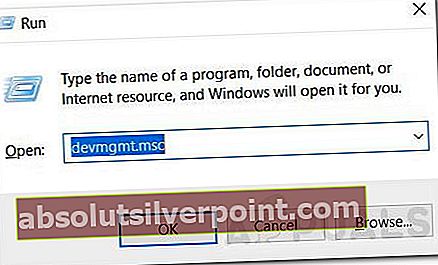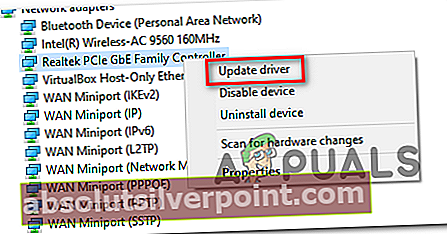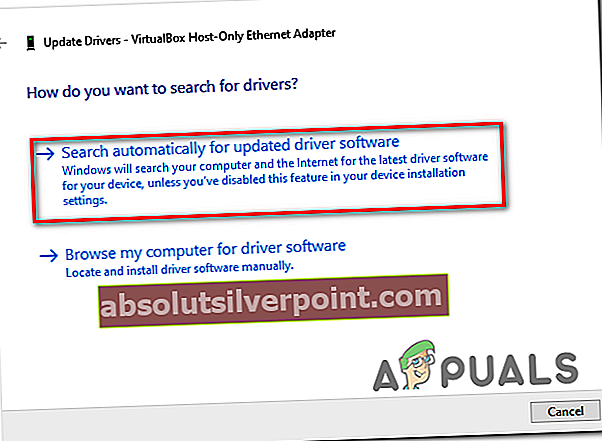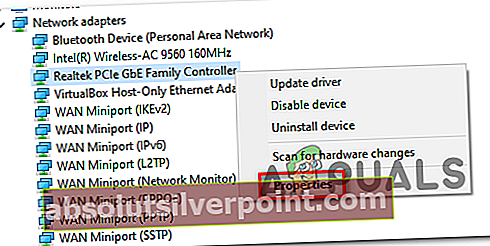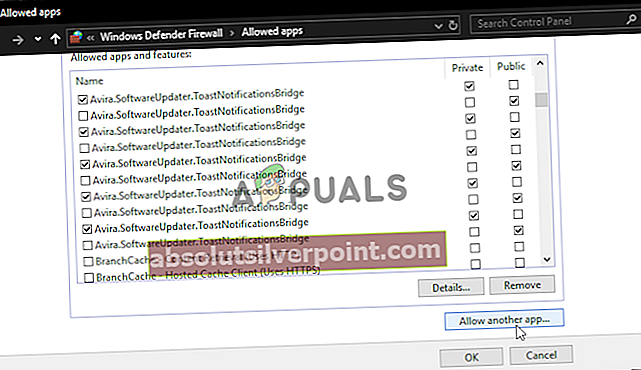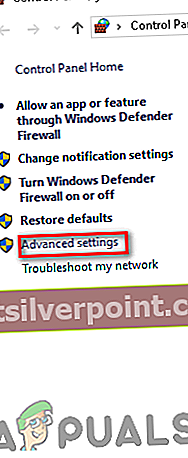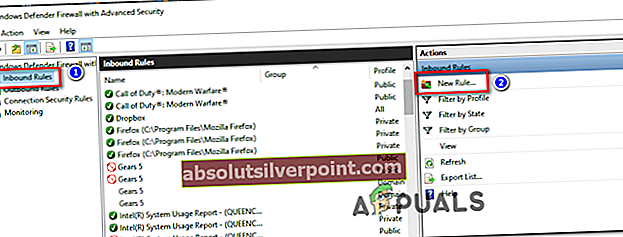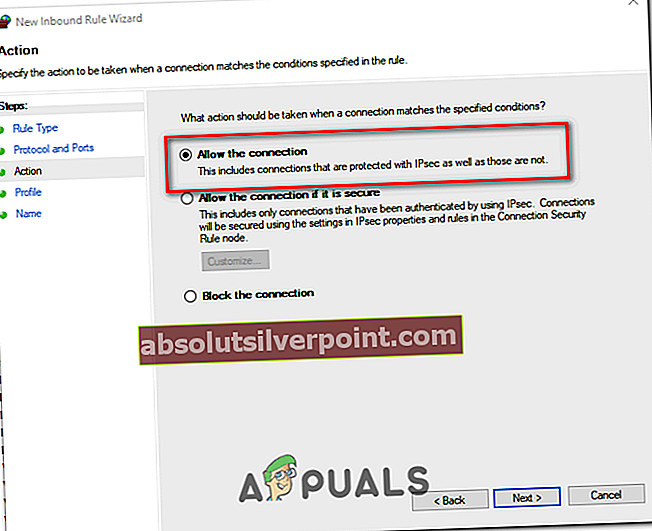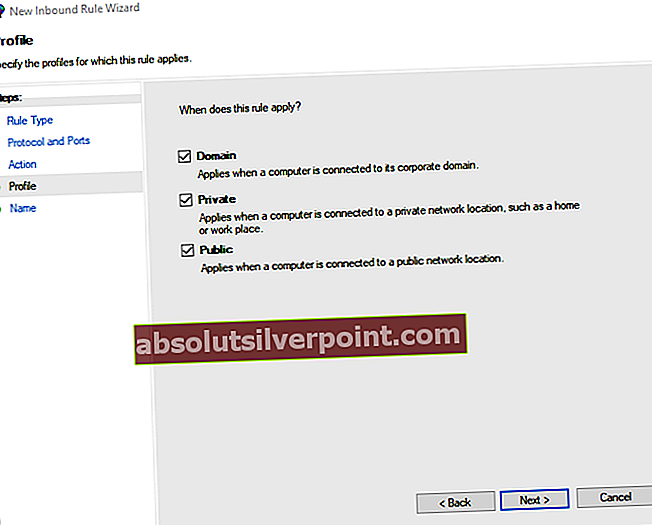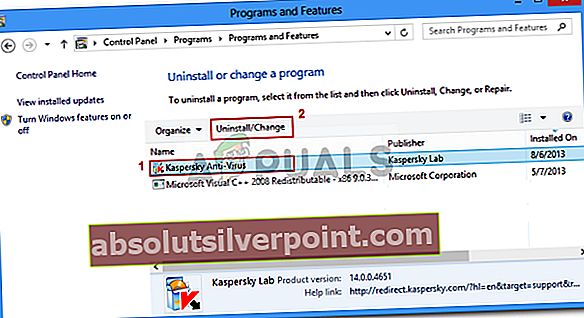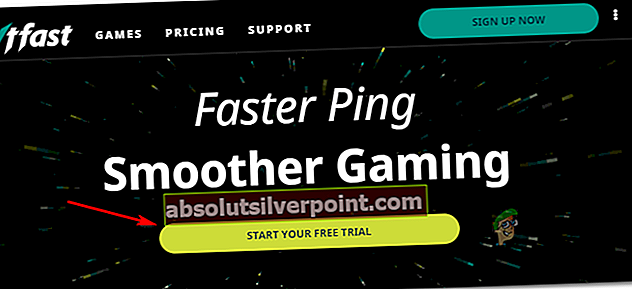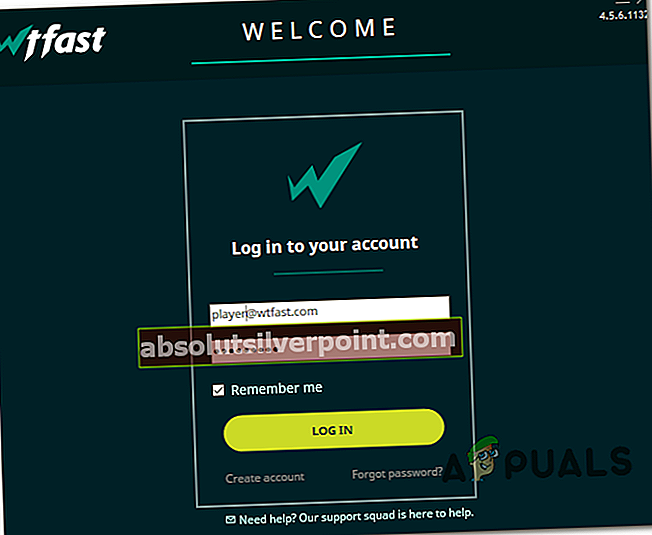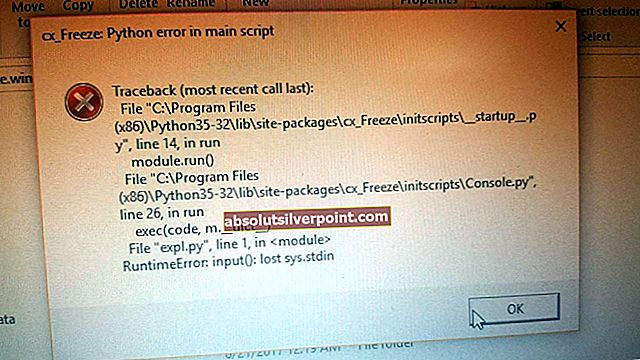Μερικοί χρήστες φαίνεται να παίρνουν το Σφάλμα 90001 κάθε 5 έως 10 λεπτά όταν παίζετε το Final Fantasy XIV Online παρά το γεγονός ότι είστε συνδεδεμένοι σε μια αξιόπιστη σύνδεση στο Διαδίκτυο. Αυτό το πρόβλημα αναφέρεται συνήθως στα Windows 7 και στα Windows 10.

Μετά τη διερεύνηση του προβλήματος, αποδεικνύεται ότι υπάρχουν πολλές διαφορετικές αιτίες που μπορεί να καταλήξουν να προκαλούν αυτόν τον συγκεκριμένο κωδικό σφάλματος. Ακολουθεί μια σύντομη λίστα πιθανών ενόχων:
- Πρόβλημα διακομιστή παιχνιδιών - Είναι πιθανό να δείτε αυτό το σφάλμα λόγω ενός προβλήματος διακομιστή που επηρεάζει αυτήν τη στιγμή τους διακομιστές mega παιχνιδιών στην περιοχή σας. Εάν αυτό το σενάριο ισχύει, το μόνο που μπορείτε να κάνετε είναι να επιβεβαιώσετε το πρόβλημα του διακομιστή και να περιμένετε τους προγραμματιστές να επιλύσουν το πρόβλημα από την πλευρά τους.
- Ανακολουθία δρομολογητή - Σε περίπτωση που διαπιστώσετε ότι αντιμετωπίζετε τοπική ασυνέπεια, οι πρώτες προσπάθειές σας να επιδιορθώσουν αυτό το πρόβλημα θα πρέπει να είναι η επανεκκίνηση και, στη συνέχεια, η επαναφορά του δρομολογητή σας. Αυτή η επιδιόρθωση είναι αρκετά αποτελεσματική σε περιπτώσεις όπου χρησιμοποιείτε έναν παλαιότερο δρομολογητή που λειτουργεί με περιορισμένο εύρος ζώνης (ειδικά εάν πολλές συσκευές είναι συνδεδεμένες σε αυτόν ταυτόχρονα).
- Η Μετάφραση Διεύθυνσης Δικτύου είναι κλειστή - Ένας άλλος πιθανός λόγος για τον οποίο θα παρουσιαστεί αυτό το σφάλμα οφείλεται στο γεγονός ότι το NAT σας είναι κλειστό. Εάν συμβαίνει αυτό, η ανταλλαγή δεδομένων αναστέλλεται, επομένως η σύνδεση δεν είναι σταθερή. Για να επιλύσετε το πρόβλημα σε αυτήν την περίπτωση, μπορείτε είτε να ενεργοποιήσετε το UPnP από τις ρυθμίσεις του δρομολογητή σας είτε να προωθήσετε τις θύρες που απαιτούνται από τα παιχνίδια χειροκίνητα.
- Πρόβλημα ελεγκτή διεπαφής δικτύου - Ο ελεγκτής διασύνδεσης δικτύου που χρησιμοποιείτε αυτήν τη στιγμή μπορεί επίσης να είναι υπεύθυνος για την εμφάνιση αυτού του κωδικού σφάλματος. Είναι πιθανό ότι έχει διαμορφωθεί για να σκοτώνει ενέργεια κατά τη διάρκεια των περιόδων αδράνειας, κάτι που μπορεί να αναγκάσει τον διακομιστή παιχνιδιών να σας αποσυνδέσει. Σε αυτήν την περίπτωση, μπορείτε να διορθώσετε το πρόβλημα απενεργοποιώντας το ενεργειακά αποδοτικό ethernet, απενεργοποιώντας τη ρύθμιση που διακόπτει την ενέργεια σε περιόδους αδράνειας και ενημερώστε το υλικολογισμικό της μονάδας δίσκου στην πιο πρόσφατη έκδοση.
- Ένα τείχος προστασίας αποκλείει τη σύνδεση - Είναι επίσης πιθανό το τείχος προστασίας που χρησιμοποιείτε ενεργά να προκαλεί διακοπή της σύνδεσης λόγω ψευδώς θετικού. Σε αυτήν την περίπτωση, θα πρέπει να μπορείτε να επιλύσετε αυτό το πρόβλημα με τη λίστα επιτρεπόμενων του παιχνιδιού και των θυρών που χρησιμοποιούνται από το παιχνίδι από τις ρυθμίσεις του τείχους προστασίας. Σε περίπτωση που χρησιμοποιείτε μια σουίτα ασφαλείας τρίτου μέρους, μπορείτε επίσης να επιλύσετε το πρόβλημα απεγκαθιστώντας εντελώς τη σουίτα τρίτων.
- Χρήση υπηρεσίας GPN - Εάν η σύνδεσή σας στο Διαδίκτυο είναι εγγενώς κακή και αντιμετωπίζετε προβλήματα συνδεσιμότητας με πολλά παιχνίδια, μπορείτε επίσης να εξετάσετε το ενδεχόμενο να χρησιμοποιήσετε μια υπηρεσία όπως το WTF γρήγορα για να βελτιστοποιήσετε τη σύνδεσή σας και να βελτιώσετε τις τιμές Ping και Lag.
Μέθοδος 1: Έλεγχος για προβλήματα διακομιστή
Εάν αυτό είναι πολύ ασυνήθιστο για εσάς (δεν λαμβάνετε συνήθως αυτούς τους τύπους αποσύνδεσης), θα πρέπει να ξεκινήσετε αυτόν τον οδηγό αντιμετώπισης προβλημάτων ελέγχοντας εάν το παιχνίδι αντιμετωπίζει αυτήν τη στιγμή κάποια προβλήματα διακομιστή που μπορεί να προκαλέσουν Σφάλμα 90001.
Ευτυχώς, υπάρχει ένας εύκολος τρόπος για να ελέγξετε εάν υπάρχουν σοβαρά προβλήματα που επηρεάζουν αυτήν τη στιγμή το Final Fantasy XIV Online. Απλώς ανοίξτε το προεπιλεγμένο πρόγραμμα περιήγησής σας και επιλέξτε το σελίδα κατάστασης διακομιστή του FFXIV για να δείτε εάν υπάρχουν προβλήματα με διακομιστές στην περιοχή σας.
Μόλις μπείτε στη σελίδα κατάστασης, προχωρήστε και επιλέξτε το Κέντρο δεδομένων που σχετίζεται με την περιοχή σας και, στη συνέχεια, ελέγξτε την κατάσταση της διακοπής που ενεργοποιεί το Σφάλμα 90001.

Στην περίπτωση του διακομιστή στον οποίο είστε συνδεδεμένοι σε εκπομπές ως Μερική συντήρηση ή Συντήρηση, το ζήτημα είναι σίγουρα πέρα από τον έλεγχό σας. Σε αυτήν την περίπτωση, η μόνη βιώσιμη επιδιόρθωση είναι η σύνδεση σε διαφορετικό διακομιστή, ενώ αυτό το σφάλμα επιλύεται ή περιμένετε να επιδιορθώσουν οι προγραμματιστές το πρόβλημα του διακομιστή.
Ωστόσο, σε περίπτωση που έχετε επιβεβαιώσει ότι δεν αντιμετωπίζετε πράγματι ένα πρόβλημα διακομιστή, μεταβείτε στην επόμενη μέθοδο παρακάτω για να αναπτύξετε την πρώτη πιθανή επιδιόρθωση.
Μέθοδος 2: Επανεκκίνηση ή επαναφορά του δρομολογητή σας
Μόλις διαπιστώσετε ότι το πρόβλημα δεν συμβαίνει για άλλα ζητήματα, η πρώτη επιλογή σας για την επίλυση του τοπικού σας προβλήματος είναι να αντιμετωπίσετε προβλήματα ασυνέπειας δικτύου. Αυτό το πρόβλημα είναι αρκετά συχνό με τους δρομολογητές που λειτουργούν με περιορισμένο εύρος ζώνης, ειδικά σε καταστάσεις όπου καταλήγουν να πλημμυρίζουν με δεδομένα που δεν μπορούν να χειριστούν.
Εάν αυτό το σενάριο είναι εφαρμόσιμο, ξεκινήστε συνδέοντας οποιαδήποτε μη απαραίτητη συσκευή που είναι συνδεδεμένη στο δίκτυο και, στη συνέχεια, εκτελέστε επανεκκίνηση ή επαναφορά του δρομολογητή για να διαγράψετε τυχόν δεδομένα θερμοκρασίας που ενδέχεται να προκαλούν αυτό το πρόβλημα.
Η πρότασή μας είναι να ξεκινήσετε με τη λιγότερο ενοχλητική διαδικασία (επαναφορά δρομολογητή) και να εξετάσετε το ενδεχόμενο επανεκκίνησης του δρομολογητή σε περίπτωση που η επανεκκίνηση δεν επιλύσει το πρόβλημα.
A. Επανεκκίνηση του δρομολογητή σας
Η επανεκκίνηση του δρομολογητή θα καταργήσει τα περισσότερα προβλήματα συνδεσιμότητας που έχετε με παιχνίδια (συμπεριλαμβανομένου του 90001 σφάλμα) διαγράφοντας τα προσωρινά δεδομένα TCP / IP χωρίς να προκαλέσετε απώλεια δεδομένων.
Αρκετοί επηρεαζόμενοι χρήστες επιβεβαίωσαν ότι μόλις επανεκκινήσουν το δρομολογητή τους και αποκαταστήσουν τη σύνδεση στο Διαδίκτυο, το πρόβλημα εξαφανίστηκε αυτόματα.
Για να κάνετε επανεκκίνηση του δρομολογητή, κοιτάξτε στο πίσω μέρος του άλλου σας και πατήστε το κουμπί On / Off μία φορά για να διακόψετε την τροφοδοσία. Αφού το κάνετε αυτό, αποσυνδέστε το καλώδιο τροφοδοσίας από την πρίζα για να βεβαιωθείτε ότι αποστραγγίζετε επίσης τους πυκνωτές τροφοδοσίας.

Μόλις καταφέρετε να διακόψετε πλήρως την ισχύ, περιμένετε τουλάχιστον 1 πλήρες λεπτό πριν επαναφέρετε την ισχύ και περιμένετε να αποκατασταθεί η σύνδεση στο Διαδίκτυο.
Αφού επιστρέψει η πρόσβαση στο Διαδίκτυο, επιστρέψτε στο Final Fantasy XIV Online και επαναλάβετε την ενέργεια που προκαλούσε προηγουμένως το 90001 σφάλμα για να δείτε εάν το πρόβλημα έχει πλέον επιλυθεί.
Σε περίπτωση που το ίδιο πρόβλημα επιστρέψει, μεταβείτε στην επόμενη πιθανή επιδιόρθωση παρακάτω.
B. Επαναφορά του δρομολογητή σας
Εάν η απλή επανεκκίνηση δεν λειτούργησε, το επόμενο βήμα σας θα πρέπει να είναι η επαναφορά του δρομολογητή σας. Ωστόσο, προτού προχωρήσετε με αυτήν τη διαδικασία, λάβετε υπόψη ότι αυτή η λειτουργία πιθανότατα θα σημαίνει ότι τυχόν προσωπικές ρυθμίσεις που έχετε ορίσει προηγουμένως για το δρομολογητή σας θα καταργηθούν - Αυτό περιλαμβάνει αποθηκευμένα διαπιστευτήρια σύνδεσης, θύρες επιτρεπόμενων, θύρες προώθησης και αποκλεισμένες περιοχές IP.
Μόλις καταλάβετε τις συνέπειες, μπορείτε να ξεκινήσετε τη λειτουργία πατώντας και κρατώντας πατημένο το κουμπί επαναφοράς στο πίσω μέρος του δρομολογητή σας. Αλλά στις περισσότερες περιπτώσεις, θα χρειαστείτε ένα αιχμηρό αντικείμενο, όπως ένα μικρό κατσαβίδι ή οδοντογλυφίδα για να φτάσετε Επαναφορά κουμπί.
Ξεκινήστε μια επαναφορά δρομολογητή πατώντας και κρατώντας πατημένο το κουμπί επαναφοράς για 10 δευτερόλεπτα ή μέχρι να δείτε τα μπροστινά LED να αναβοσβήνουν ταυτόχρονα.

Σημείωση: Οι περισσότεροι κατασκευαστές το κάνουν απρόσιτο προκειμένου να αποτρέψουν τυχαίες πιέσεις.
Σημείωση 2: Πριν πατήσετε το κουμπί επαναφοράς, βεβαιωθείτε ότι έχετε έτοιμα τα διαπιστευτήρια ISP σε περίπτωση που χρειαστεί να δημιουργήσετε ξανά τη σύνδεση στο Διαδίκτυο.
Μόλις ολοκληρωθεί η διαδικασία και αποκατασταθεί η πρόσβαση στο Διαδίκτυο, ξεκινήστε ξανά το Final Fantasy XIV και προσπαθήστε να δημιουργήσετε ξανά το σενάριο στο οποίο παρουσιάζεται το σφάλμα.
Σε περίπτωση που καταλήξετε να βλέπετε το 90001 κωδικός σφάλματος, μεταβείτε στην επόμενη πιθανή επιδιόρθωση παρακάτω.
Μέθοδος 3: Βεβαιωθείτε ότι οι θύρες FFXIV προωθούνται
Εάν στο παρελθόν έχετε εξαλείψει μια πιθανή ασυνέπεια δικτύου, η επόμενη αποστολή σας πρέπει να είναι να μάθετε εάν το 90001 παρουσιάζεται σφάλμα λόγω α NAT (Μετάφραση διεύθυνσης δικτύου) θέμα.
Εάν το NAT είναι κλειστό, ο διακομιστής παιχνιδιών θα έχει πρόβλημα να ανταλλάξει δεδομένα με τον υπολογιστή τελικού χρήστη, οπότε μπορείτε να περιμένετε να δείτε αυτούς τους τύπους αποσύνδεσης ανεξάρτητα από τον διακομιστή στον οποίο συνδέεστε.
Ευτυχώς, οι περισσότεροι δρομολογητές σήμερα είναι απόλυτα ικανοί να διατηρήσουν το NAT σας ανοιχτό με μια λειτουργία που ονομάζεται Universal Plug and Play (UPnP). Αυτό που κάνει ουσιαστικά είναι να ανοίξει αυτόματα τις θύρες που απαιτούνται από το παιχνίδι που προσπαθείτε να παίξετε, ώστε το μηχάνημά σας να μπορεί να συνδεθεί σε εξωτερικούς διακομιστές χωρίς προβλήματα.
Σε περίπτωση που ο δρομολογητής σας υποστηρίζει αυτόματη προώθηση θύρας, αποκτήστε πρόσβαση στις ρυθμίσεις του δρομολογητή σας και ενεργοποιήστε το UPnP.
Ωστόσο, εάν ο δρομολογητής σας δεν υποστηρίζει UPnP, θα πρέπει να προωθήσετε τις θύρες που απαιτούνται από το Final Fantasy XIV Online με μη αυτόματο τρόπο από τις ρυθμίσεις του δρομολογητή σας. Ωστόσο, λάβετε υπόψη ότι οι θύρες που πρέπει να ανοίξετε εξαρτώνται από την πλατφόρμα όπου παίζετε το παιχνίδι.
Εάν σκοπεύετε να προωθήσετε τις θύρες με μη αυτόματο τρόπο, ακολουθήστε τις παρακάτω οδηγίες:
- Ανοίξτε το προεπιλεγμένο πρόγραμμα περιήγησής σας και πληκτρολογήστε μία από τις ακόλουθες γενικές διευθύνσεις στη γραμμή πλοήγησης και πατήστε Εισαγω για πρόσβαση στο μενού ρυθμίσεων του δρομολογητή σας:
192.168.0.1 192.168.1.1
Σημείωση: Στις περισσότερες περιπτώσεις, μία από αυτές τις 2 γενικές διευθύνσεις πρέπει να σας επιτρέπει να έχετε πρόσβαση στις ρυθμίσεις του δρομολογητή σας. Αλλά εάν κανένα από αυτά δεν λειτουργεί, θα πρέπει βρείτε τη διεύθυνση IP του δρομολογητή σας και χρησιμοποιήστε το αντ 'αυτού.
- Μόλις φτάσετε τελικά στην αρχική οθόνη σύνδεσης, εισαγάγετε τα προσαρμοσμένα διαπιστευτήρια σύνδεσής σας εάν έχετε ορίσει προηγουμένως. Σε περίπτωση που είναι η πρώτη φορά που επισκέπτεστε αυτήν τη σελίδα, είναι πιθανό να χρησιμοποιήσετε τα προεπιλεγμένα διαπιστευτήρια που έχουν οι περισσότεροι δρομολογητές - διαχειριστής όπως και χρήστης και 1234 όπως και Κωδικός πρόσβασης.

- Μόλις μπείτε τελικά στις ρυθμίσεις του δρομολογητή σας, αναζητήστε το Προχωρημένο μενού (μενού ειδικών)και δείτε αν μπορείτε να βρείτε μια επιλογή με το όνομα Προώθηση NAT (Προώθηση θύρας ή Εικονικοί διακομιστές).

Σημείωση: Τα ακριβή ονόματα και τοποθεσίες θα διαφέρουν ανάλογα με τον κατασκευαστή και το μοντέλο του δρομολογητή σας.
- Στη συνέχεια, προχωρήστε και ανοίξτε τις θύρες που απαιτούνται από το Final Fantasy XIV Online με μη αυτόματο τρόπο σύμφωνα με την πλατφόρμα που χρησιμοποιείτε και, στη συνέχεια, αποθηκεύστε τις τροποποιήσεις:
Final Fantasy XIV Online - Η / Υ TCP: 54992-54994,55006-55007,55021-55040 Final Fantasy XIV Online - Steam TCP: 27015-27030,27036-27037,54992-54994,55006-55007,55021-55040 UDP: 4380,27000-27031,27036 Final Fantasy XIV Online - Playstation 4 TCP: 1935,3478-3480,8080,55296-55551 UDP: 3074,3478-3479,55296-55551 Final Fantasy XIV Online - Playstation 3 TCP: 3478-3480,5223,8080,54992-54994,55006-55007,55021-55040,55296-55551 UDP: 3074,3478-3479,3658,55296-55551
- Μόλις ανοίξει κάθε θύρα που χρειάζεστε, αποθηκεύστε τις αλλαγές και, στη συνέχεια, κάντε επανεκκίνηση τόσο του δρομολογητή όσο και του υπολογιστή ή της κονσόλας που χρησιμοποιείτε για να παίξετε το παιχνίδι και δείτε εάν το πρόβλημα έχει πλέον επιλυθεί.
Σε περίπτωση που εξακολουθείτε να βλέπετε το ίδιο 90001 σφάλμα, μεταβείτε στην επόμενη πιθανή επιδιόρθωση παρακάτω.
Μέθοδος 4: Αλλαγή των ρυθμίσεων NIC
Σύμφωνα με ορισμένους επηρεαζόμενους χρήστες, το Σφάλμα 90001 μπορεί επίσης να συμβεί επειδή η σύνδεση με τον διακομιστή παιχνιδιών διακόπτεται από κάτι που σχετίζεται με τη δική σας NIC (Ελεγκτής διασύνδεσης δικτύου).
Αυτό το συγκεκριμένο ζήτημα είναι αρκετά κοινό με κάρτες δικτύου υψηλών προδιαγραφών που έχουν τη συνήθεια να σκοτώνουν ενέργεια για να διατηρούν ενέργεια όταν ο υπολογιστής είναι αδρανής. Αυτό είναι ένα χρήσιμο χαρακτηριστικό, αλλά αποδεικνύεται ότι μπορεί να δημιουργήσει προβλήματα με το Final Fantasy XIV.
Αρκετοί επηρεαζόμενοι χρήστες επιβεβαίωσαν ότι αυτό το πρόβλημα επιλύθηκε μετά την πρόσβαση στην οθόνη Ιδιότητες του NIC σας (μέσω Device Manager) και την απενεργοποίηση Ενεργειακά αποδοτικό Ethernet και τη ρύθμιση που διακόπτει την ισχύ κατά τη διάρκεια των περιόδων αδράνειας. Επιπλέον, θα πρέπει επίσης να αναγκάσετε το λειτουργικό σας σύστημα να ενημερωθεί στην πιο πρόσφατη διαθέσιμη έκδοση προγράμματος οδήγησης.
Εάν αυτό το σενάριο ισχύει, ακολουθήστε τις παρακάτω οδηγίες για να τροποποιήσετε το Ελεγκτής διασύνδεσης δικτύου ρυθμίσεις για να σταματήσει η διένεξη με το Final Fantasy XIV:
- Τύπος Πλήκτρο Windows + R για να ανοίξετε ένα Τρέξιμο κουτί διαλόγου. Στη συνέχεια, πληκτρολογήστε «Devmgmt.msc» μέσα στο πλαίσιο κειμένου και πατήστε Εισαγω να ανοίξει Διαχειριστή της συσκευής.
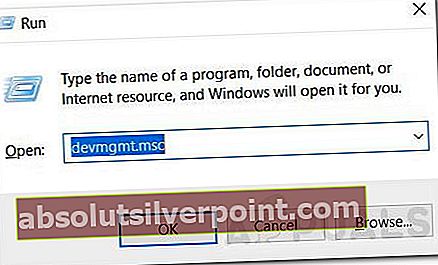
- Μόλις μπείτε μέσα Διαχειριστή της συσκευής, μετακινηθείτε προς τα κάτω στη λίστα των εγκατεστημένων συσκευών και αναπτύξτε το αναπτυσσόμενο μενού που σχετίζεται με Προσαρμογείς δικτύου.
- Στη συνέχεια, ξεκινήστε κάνοντας δεξί κλικ στο Ελεγκτής διασύνδεσης δικτύου που χρησιμοποιείτε ενεργά και κάντε κλικ στο Ενημέρωση προγράμματος οδήγησης από το μενού περιβάλλοντος που εμφανίστηκε πρόσφατα.
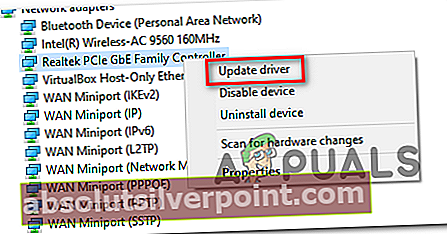
- Μόλις φτάσετε στη δεύτερη οθόνη, κάντε κλικ στο Αναζήτηση αυτόματα για ενημερωμένο λογισμικό προγράμματος οδήγησης και περιμένετε να ολοκληρωθεί η αρχική σάρωση.
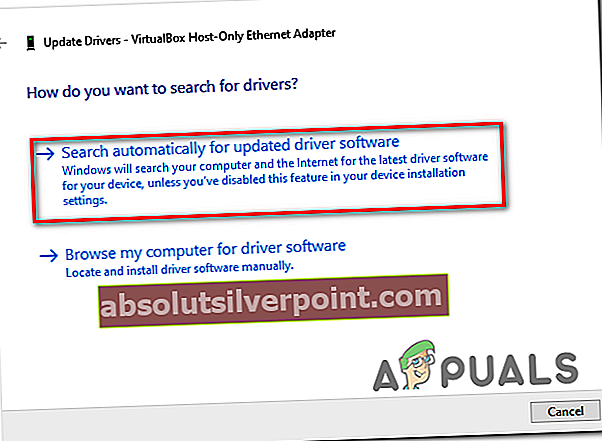
- Σε περίπτωση που ανακαλυφθεί μια νέα έκδοση του προγράμματος οδήγησης NIC, ακολουθήστε τις οδηγίες στην οθόνη για να ολοκληρώσετε την εγκατάσταση της νέας έκδοσης προγράμματος οδήγησης.
- Μόλις εγκατασταθεί η νέα έκδοση προγράμματος οδήγησης, κάντε δεξί κλικ στο πρόγραμμα οδήγησης NIC για άλλη μια φορά και κάντε κλικ στο Ιδιότητες από το μενού περιβάλλοντος αυτή τη φορά.
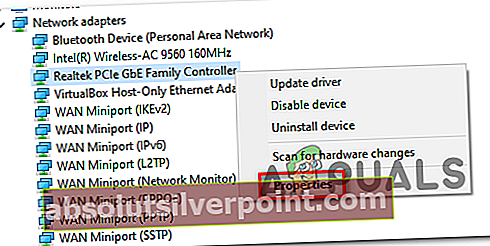
- μεσα στην Ιδιότητες οθόνη του δικού σας NIC συσκευή, προχωρήστε και επιλέξτε το Διαχείριση ισχύος καρτέλα και αποεπιλέξτε το πλαίσιο που σχετίζεται μεΑφήστε τον υπολογιστή να απενεργοποιήσει αυτήν τη συσκευή για εξοικονόμηση ενέργειας.

Σημείωση: Εάν αυτή η επιλογή είναι διαθέσιμη, μεταβείτε στο Προχωρημένος καρτέλα και ορίστε την τιμή σε Ενεργειακά αποδοτικό Ethernet προς την Ατομα με ειδικές ανάγκες.
- Αποθηκεύστε τις αλλαγές που μόλις κάνατε και, στη συνέχεια, κάντε επανεκκίνηση του υπολογιστή και του δρομολογητή σας και δείτε εάν το πρόβλημα επιλυθεί μόλις ολοκληρωθεί η επόμενη εκκίνηση.
Σε περίπτωση που το ίδιο πρόβλημα εξακολουθεί να εμφανίζεται, μεταβείτε στην επόμενη πιθανή επιδιόρθωση παρακάτω.
Μέθοδος 5: Λίστα επιτρεπόμενων & θύρες του παιχνιδιού στις Ρυθμίσεις τείχους προστασίας
Εάν μέχρι στιγμής καμία από τις επιδιορθώσεις δεν λειτούργησε για εσάς, είναι επίσης πιθανό το τείχος προστασίας να αποκλείει ενεργά τις θύρες που χρησιμοποιεί το Final Fantasy XIV. Και αυτό τεκμηριώνεται και επιβεβαιώνεται ότι συμβαίνει με το εγγενές τείχος προστασίας στα Windows (Τείχος προστασίας των Windows).
Σημείωση: Σε περίπτωση που χρησιμοποιείτε τείχος προστασίας τρίτου μέρους, αναζητήστε στο διαδίκτυο συγκεκριμένα βήματα σχετικά με τη λίστα επιτρεπόμενων στο παιχνίδι.
Σε περίπτωση που χρησιμοποιείτε το εγγενές τείχος προστασίας των Windows, ακολουθήστε τις παρακάτω οδηγίες για να διορθώσετε το Σφάλμα 90001μεταβαίνοντας στο μενού ρυθμίσεων του Τείχους προστασίας των Windows και στη λίστα επιτρεπόμενων του εκτελέσιμου παιχνιδιού και στις θύρες που χρησιμοποιούνται:
- Τύπος Πλήκτρο Windows + R για να ανοίξετε ένα Τρέξιμο κουτί διαλόγου. Μέσα στο πλαίσιο κειμένου, πληκτρολογήστε "ελέγξτε το firewall.cpl«Και πατήστε Εισαγω για να ανοίξετε το τείχος προστασίας των Windows παρέμβαση.

- Μέσα στο μενού ρυθμίσεων του Windows Defender, χρησιμοποιήστε το μενού στα αριστερά για να κάνετε κλικ Επιτρέψτε μια εφαρμογή ή μια λειτουργία μέσω του τείχους προστασίας του Windows Defender.

- Μόλις μπείτε στο επιτρεπόμενο μενού εφαρμογών, ξεκινήστε κάνοντας κλικ στοΑλλαξε ρυθμίσειςκουμπί και, στη συνέχεια, κάντε κλικ στο Ναί στο Ελεγχος λογαριασμού χρήστη.

- Μόλις αυτή η λίστα γίνει πλήρως επεξεργάσιμη, πηγαίνετε κάτω από αυτήν και κάντε κλικ στοΕπιτρέψτε μια άλλη εφαρμογή,στη συνέχεια κάντε κλικ στο Πρόγραμμα περιήγησης και μεταβείτε στην τοποθεσία όπου εγκαταστήσατε το Τελική φαντασία παιχνίδι.
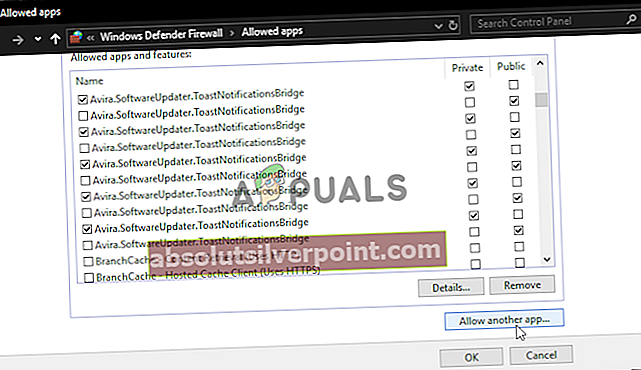
- Μόλις καταφέρετε να προσθέσετε με επιτυχία το εκτελέσιμο του κύριου παιχνιδιού στη λίστα των επιτρεπόμενων στοιχείων στο τείχος προστασίας των Windows, βρείτε την καταχώριση μέσα στη λίστα και βεβαιωθείτε ότι τα κουτιά που σχετίζονται με Ιδιωτικός και Δημόσιο ελέγχονται και οι δύο.
- Στη συνέχεια, αποθηκεύστε τις αλλαγές που κάνατε και, στη συνέχεια, ακολουθήστε ξανά το βήμα 1 για να επιστρέψετε στο αρχικό μενού τείχους προστασίας. Μόλις επιστρέψετε, κάντε κλικ στο Προηγμένες ρυθμίσεις από το μενού στα αριστερά. Μόλις μπείτε στο UAC (Έλεγχος λογαριασμού χρήστη),Κάντε κλικ Ναί για να παραχωρήσετε δικαιώματα διαχειριστή.
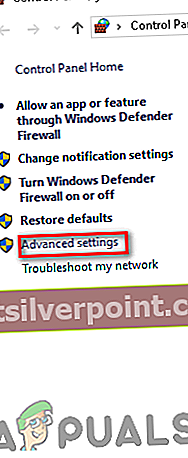
- Μόλις φτάσετε στην επόμενη οθόνη, κάντε κλικ στοΕισερχόμενοι κανόνεςαπό το μενού στα αριστερά και, στη συνέχεια, κάντε κλικ στο Νέος κανόνας.
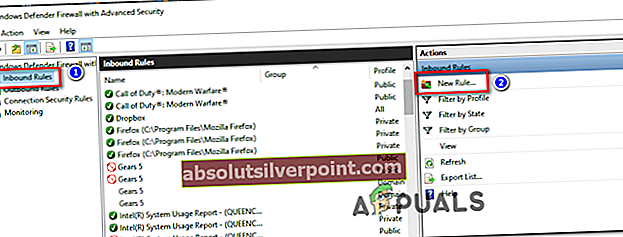
- Μόλις μπείτε στο Νέος εισερχόμενος κανόνας οδηγός, προχωρήστε και κάντε κλικ στο Λιμάνι όταν σας ζητηθεί να επιλέξετε το Τύπος Ryle, στη συνέχεια κάντε κλικ στο Επόμενο.
- Στη συνέχεια, επιλέξτε TCP, τότε ενεργοποιήστε το Ειδικός τοπικές θύρες εναλλαγή και επικόλληση των ακόλουθων θυρών (ανάλογα με το εάν ξεκινάτε το παιχνίδι απευθείας ή μέσω του Steam) προτού κάνετε ξανά κλικ στο επόμενο:
Final Fantasy XIV Online - Η / Υ TCP: 54992-54994,55006-55007,55021-55040 Final Fantasy XIV Online - Steam TCP: 27015-27030,27036-27037,54992-54994,55006-55007,55021-55040 UDP: 4380,27000-27031,27036
- Μόλις μπείτε στο Δράση προτροπή, κάντε κλικ στο Επιτρέψτε τη σύνδεση και χτύπησε Επόμενο Άλλη μια φορά.
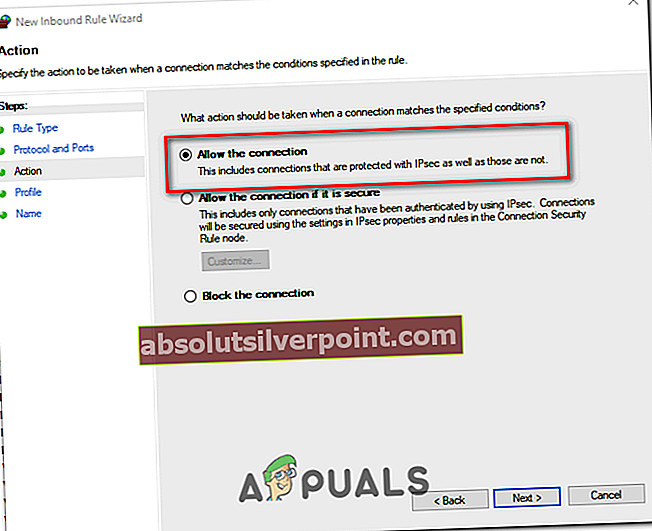
- Όταν φτάσετε στο Προφίλ βήμα, προχωρήστε και ενεργοποιήστε τα κουτιά που σχετίζονται με Τομέας, Ιδιωτικός και Δημόσιο πριν κάνετε κλικ Επόμενο για άλλη μια φορά για να αποθηκεύσετε τις αλλαγές.
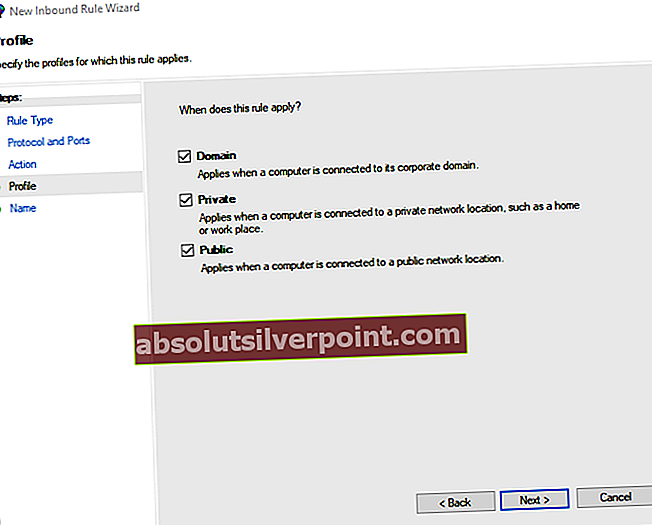
- Ορίστε ένα όνομα για τον κανόνα εξαίρεσης που μόλις δημιουργήσατε και, στη συνέχεια, πατήστε Φινίρισμα για να ολοκληρώσετε τη διαδικασία.
- Επανεκκινήστε τον υπολογιστή σας και δείτε εάν το πρόβλημα έχει πλέον επιλυθεί εκκινώντας ξανά το Final Fantasy XIV.
Σε περίπτωση που εξακολουθείτε να βλέπετε το ίδιο 90001 σφάλμα, μεταβείτε στην επόμενη πιθανή επιδιόρθωση παρακάτω.
Μέθοδος 6: Απεγκατάσταση τείχους προστασίας τρίτων
Σε περίπτωση που χρησιμοποιείτε μια σουίτα τρίτου μέρους και δεν θέλετε (ή δεν ξέρετε πώς) να εξαιρέσετε ή να προσθέσετε στη λίστα επιτρεπόμενων το παιχνίδι, ο μόνος τρόπος επίλυσης ενός προβλήματος που προκαλείται από μια υπερπροστατευτική σουίτα ασφαλείας είναι η απεγκατάσταση εντελώς.
Λάβετε υπόψη ότι σε περίπτωση που χρησιμοποιείτε τείχος προστασίας AV + τρίτου μέρους, η απενεργοποίηση της προστασίας σε πραγματικό χρόνο πιθανότατα δεν θα είναι αρκετή, καθώς οι ίδιες σουίτες ασφαλείας θα παραμείνουν σταθερές ακόμη και μετά την απενεργοποίηση της σουίτας ασφαλείας.
Εάν αυτό το σενάριο ισχύει για την τρέχουσα κατάστασή σας, ακολουθήστε τις παρακάτω οδηγίες για να απεγκαταστήσετε την τρέχουσα λύση τείχους προστασίας:
- Ανοίξτε ένα Τρέξιμο πλαίσιο διαλόγου πατώντας Πλήκτρο Windows + R. Μέσα στο πλαίσιο κειμένου, πληκτρολογήστε «Appwiz.cpl» και πατήστε Εισαγω για να ανοίξετε το Προγράμματα και αρχεία μενού.

- Μόλις μπείτε στο Προγράμματα και χαρακτηριστικά μενού, μετακινηθείτε προς τα κάτω στη λίστα των εγκατεστημένων εφαρμογών και εντοπίστε το τείχος προστασίας τρίτων που θέλετε να απεγκαταστήσετε. Όταν το δείτε, κάντε δεξί κλικ πάνω του και επιλέξτε Κατάργηση εγκατάστασης από το μενού περιβάλλοντος.
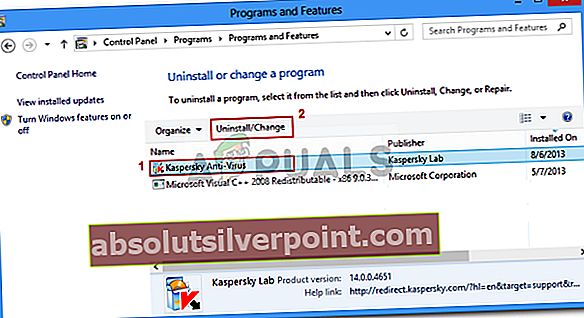
- Στην οθόνη κατάργησης εγκατάστασης, ακολουθήστε τις οδηγίες στην οθόνη για να ολοκληρώσετε τη διαδικασία και, στη συνέχεια, επανεκκινήστε τον υπολογιστή σας και δείτε εάν το παιχνίδι σταματά να αποσυνδέεται μόλις ολοκληρωθεί η επόμενη εκκίνηση.
Σε περίπτωση που εξακολουθείτε να βλέπετε το 90001 σφάλμα κατά την προσπάθεια σύνδεσης σε διακομιστή παιχνιδιών στο Final Fantasy XIV, μεταβείτε προς τα κάτω στην τελική πιθανή επιδιόρθωση παρακάτω.
Μέθοδος 7: Χρήση του WTF Fast
Εάν είστε αναγκασμένοι να εργαστείτε με μια αναξιόπιστη σύνδεση στο Διαδίκτυο και γενικά αντιμετωπίζετε καθυστέρηση και αστάθεια με άλλα παιχνίδια, θα πρέπει να αρχίσετε να σκέφτεστε μια υπηρεσία όπως το WTFast.
Μερικοί επηρεασμένοι χρήστες που αντιμετώπισαν επίσης το 90001 Το σφάλμα επιβεβαίωσε ότι κατάφεραν να κάνουν το παιχνίδι πολύ πιο σταθερό μετά την εγκατάσταση και τη χρήση της δωρεάν έκδοσης του WTF Fast.
Όπως αποδεικνύεται, αυτή η υπηρεσία θα βελτιώσει την ΟΤΔ δρομολογώντας τη σύνδεσή σας μέσω διαφορετικών διακομιστών, ανάλογα με το εύρος ISP που σας έχει ανατεθεί αξιοποιώντας τη μηχανική εκμάθηση για να εντοπίσετε και να χρησιμοποιήσετε την πιο βελτιστοποιημένη διαδρομή για τη σύνδεση του παιχνιδιού σας.
Εάν θέλετε να δοκιμάσετε αυτήν την λύση, ακολουθήστε τις παρακάτω οδηγίες για να εγκαταστήσετε, να ρυθμίσετε και να χρησιμοποιήσετε το WTF Fast:
- Ανοίξτε το προεπιλεγμένο πρόγραμμα περιήγησής σας και επισκεφθείτε το σελίδα λήψης του WTFast. Μόλις μπείτε μέσα, κάντε κλικ στο Ξεκινήστε την δωρεάν δοκιμή σαςκαι, στη συνέχεια, ακολουθήστε τις οδηγίες που εμφανίζονται στην οθόνη για να εγγραφείτε για δωρεάν δοκιμή.
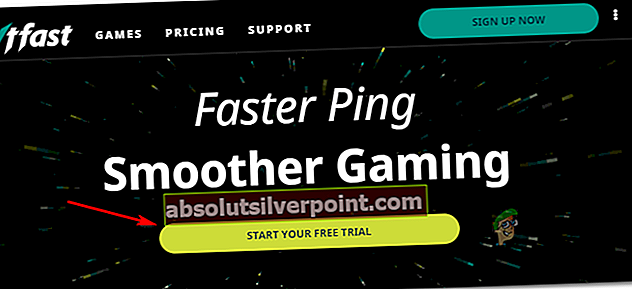
- Μόλις ολοκληρώσετε την εγγραφή και δημιουργήσετε τον λογαριασμό σας, κατεβάστε την εφαρμογή για επιτραπέζιους υπολογιστές και συνδεθείτε με τον νέο σας λογαριασμό.
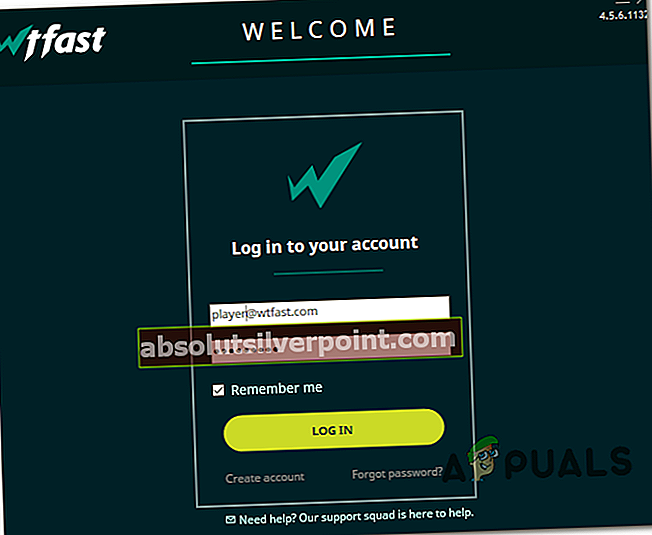
- Ξεκινήστε την υπηρεσία WTFast και, στη συνέχεια, ξεκινήστε το Final Fantasy XIV και δείτε αν το πρόβλημα έχει πλέον επιλυθεί.